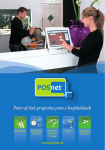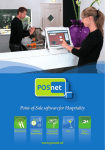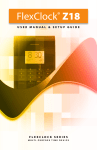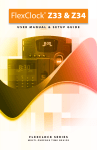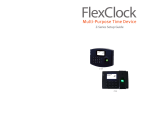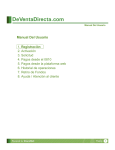Download 3. Recarga
Transcript
Manual de Usuario de Carga Al Toque. VX510 (Versión 7.8) Índice: 1. Definiciones 1.1 Alta 1.2 Recarga 1.3 Consulta 2. Alta 3. Recarga 4. Consulta de Datos Asociados 5. Consulta de Comisiones 6. Cierre de Lote 7. Ingreso Manual de Datos de Tarjetas Posnet S.A. – Perú 143 5º piso C1067AAC Bs. As., Argentina Tel. (+54 11) 4126-3000 – Fax (+54 11) 4126-3011 www.posnet.com.ar -2- 1. Definiciones 1.1 Alta En esta operación se realiza la asociación del Número telefónico con la tarjeta de recarga. En las operaciones de Alta Usted puede realizar operaciones de Asociación o Asociación con Carga de Saldo al celular del cliente. 1.2 Recarga Esta es la operatoria básica y más utilizada. Las recargas de saldo se pueden realizar utilizando la tarjeta de recarga o solamente con el número telefónico del usuario. 1.3 Consultas Por medio de esta opción podrá realizar dos tipos de consulta, Con la primer consulta, podrá realizar la consulta de datos asociados a la tarjeta de recarga, y con ello saber el teléfono y operador que tiene asociado. Con la segunda consulta podrá saber cual es el disponible del comercio para seguir realizando venta de recargas de pulsos telefónicos. Posnet S.A. – Perú 143 5º piso C1067AAC Bs. As., Argentina Tel. (+54 11) 4126-3000 – Fax (+54 11) 4126-3011 www.posnet.com.ar -3- 2. Alta: Pasos a Seguir: 1º Pase la tarjeta con la banda magnética hacia abajo y a la izquierda en forma rápida. 3º Ingrese el código de área y número telefónico sin incluir el prefijo de celular (15). Confirme el ingreso con la tecla ENTER (Verde) 2º Pulse la tecla F1 que se encuentra al costado de la Alta. 4º En caso de realizar un Alta con Recarga ingrese el monto incluyendo los centavos o dos ceros (6,05). Confirme el ingreso con la tecla ENTER (Verde) En caso que solo sea una operación de Alta pulse la tecla ENTER (Verde). Posnet S.A. – Perú 143 5º piso C1067AAC Bs. As., Argentina Tel. (+54 11) 4126-3000 – Fax (+54 11) 4126-3011 www.posnet.com.ar -4- 5º Pulse la tecla que se encuentra a la derecha de la opción que desea seleccionar. 7º El POS mostrará el código de Autorización obtenido. Para saltear esta pantalla pulse la tecla ENTER. Posnet S.A. – Perú 143 5º piso C1067AAC Bs. As., Argentina Tel. (+54 11) 4126-3000 – Fax (+54 11) 4126-3011 www.posnet.com.ar 6º El POS imprimirá un cupón con los datos ingresados hasta el momento. Si se encuentran correctos, haga firmar el cupón y pulse la tecla ENTER (Verde). 8º El POS imprimirá los Tickets y volverá al estado de reposo. -5- 3. Recarga: Pasos a Seguir: 1º 2º Pase la tarjeta con la banda magnética hacia abajo y a la izquierda en forma rápida. Pulse la tecla F2 que se encuentra al costado d derecho de la opción Recarga 3º 4º Ingrese el monto incluyendo los centavos o dos ceros (6,05). Confirme el ingreso con la tecla ENTER (Verde) El POS mostrará el código de Autorización obtenido. Para saltear esta pantalla pulse la tecla ENTER. El POS imprimirá el comprobante y volverá al estado de reposo. Posnet S.A. – Perú 143 5º piso C1067AAC Bs. As., Argentina Tel. (+54 11) 4126-3000 – Fax (+54 11) 4126-3011 www.posnet.com.ar -6- 4. Consulta de Datos de Tarjeta: Pasos a Seguir: 1º 2º Pulsando la tecla debajo de la opción Mas aparecerá el menú principal. Busque con Mas la opción Rec. Electrónica. 3º 4º Pulse la tecla F2 que se encuentra al costado derecho de la opción Consultas. Pulse la tecla F3 que se encuentra al costado derecho de la opción Consultas. 5º Pulse la tecla F1 que se encuentra al costado derecho de la opción Datos Tarjeta. Posnet S.A. – Perú 143 5º piso C1067AAC Bs. As., Argentina Tel. (+54 11) 4126-3000 – Fax (+54 11) 4126-3011 www.posnet.com.ar 6º El POS imprimirá el Ticket y volverá al estado de reposo. -7- 5. Consulta de Comisiones: Pasos a Seguir: 1º Pulsando la tecla debajo de la opción Mas aparecerá el menú principal. 3º Pulse la tecla F2 que se encuentra al costado derecho de la opción Consultas. 5º Pulse la tecla F2 que se encuentra al costado derecho de la opción Comisión. Posnet S.A. – Perú 143 5º piso C1067AAC Bs. As., Argentina Tel. (+54 11) 4126-3000 – Fax (+54 11) 4126-3011 www.posnet.com.ar 2º Busque con Mas la opción Rec. Electrónica. 4º Pulse la tecla F3 que se encuentra al costado derecho de la opción Consultas. 6º El POS imprimirá el Ticket y volverá al estado de reposo. -8- 6.Cierre de Lote: El CIERRE DE LOTE es recomendable realizarlo por lo menos una vez al día. Deberá tener en cuenta que ésta es la presentación de las transacciones de las tarjetas. Pasos a Seguir: 1º Pulse la tecla que se encuentra debajo de la opción Cierre. 3º Busque con las teclas de función F1 y F2 el Host que desea cerrar. Pulse F3 para solicitar el cierre de lote. Posnet S.A. – Perú 143 5º piso C1067AAC Bs. As., Argentina Tel. (+54 11) 4126-3000 – Fax (+54 11) 4126-3011 www.posnet.com.ar 2º Pulse F1 para cerrar todos los lotes ó pulse F2 para seleccionar el Host que desea cerrar. 4º El POS realizará el cierre de lote, imprimirá el ticket y volverá al estado de reposo. -9- 7. Ingreso Manual de Datos En caso de no tener el plástico ó al hacer un intento de lectura de banda magnética y la terminal NO puede hacerlo, Ud. tiene la alternativa de ingresar los datos necesarios para la operación requerida en forma manual siguiendo los pasos siguientes: Pasos a Seguir: 1º 2º Pulsando la tecla debajo de la opción Mas aparecerá el menú principal. Busque con Mas la opción Rec. Electrónica. Pulse la tecla F2 que se encuentra al costado derecho de la opción Rec Electrónica. 3º 4º Seleccione la operación que desea realizar pulsando la tecla de función que se encuentra al costado derecho de la opción. Digite el número de tarjeta o número telefónico al cual desea realizar la recarga. A partir de aquí deberá operar tal como se indica en el paso (3) del punto 3. Recarga Ante cualquier consulta comunicarse al 4126-3000 / 0810-999-POSNET(7676) todos los días de 8hs. a 22hs. [email protected] / www.posnet.com.ar Importante: Tenga disponible su número de terminal al llamarnos Posnet S.A. – Perú 143 5º piso C1067AAC Bs. As., Argentina Tel. (+54 11) 4126-3000 – Fax (+54 11) 4126-3011 www.posnet.com.ar - 10 -